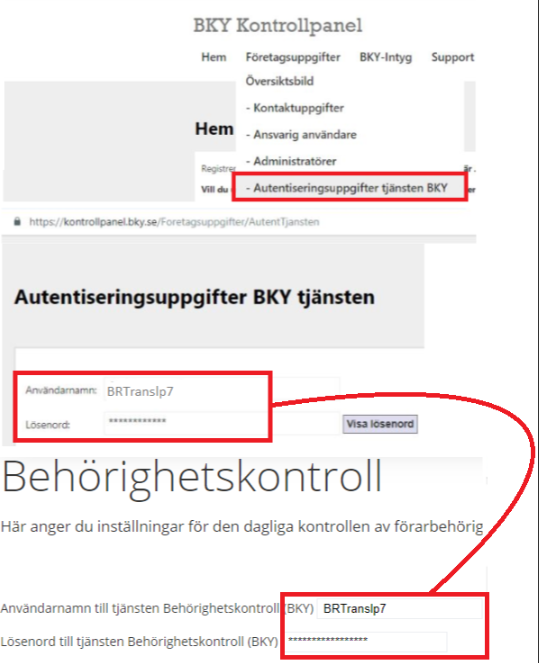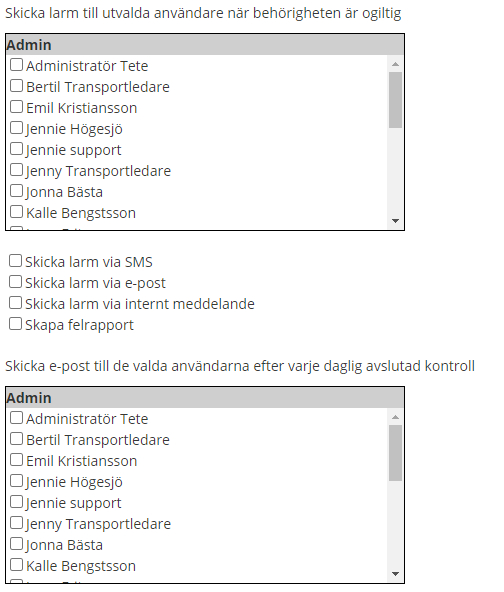för att få en personlig vy
för att få en personlig vy

 Användartips
expand navigation
Användartips
expand navigation
- Prenumerera på RSS-flöde
- Markera som ny
- Markera som läst
- Bokmärke
- Prenumerera
- Utskriftsvänlig sida
- Rapportera olämpligt innehåll
Koppla ert BKY-konto till TransPA
- 0 Svar
- 0 gilla
- 3842 Visningar
När du har fått dina inloggningsuppgifter till BKY och du har registrerat alla förarbevis är allt på plats för att starta upp den dagliga kontrollen. Gå sen från TransPAs startsida och klicka på knappen Säkerhet därefter på Behörighetskontroll och fyll i de uppgifter som krävs, samt vilka grupper av behörigheter ni vill göra kontroll mot.

För att få fram rätt uppgifter om användarnamn och lösenord, gör följande:
Logga in hos BKY med de uppgifter du fått från dom via mail. Efter inloggning, gå till BKY Kontrollpanel under företagsuppgifter, autentiseringsuppgifter tjänsten BKY. Här finns det användarnamn och lösenord som ni nu ska ange i TransPA. Om lösenordet visas som *** i kontrollpanelen behöver du klicka visa lösenord innan du kopierar lösenordet.
Observera att ni ska ange ert unika användarnamn och lösenord. Ej användarnamnet här nedan på bilden.
Vem/vilka ska få larm vid ogiltig behörighet och efter avslutad kontroll?
Därefter väljer du vem eller vilka som ska få larm vid ogiltiga förarbevis. Välj en eller flera administratörer i rullisten (se bild nedan).
Hur ska larmet skickas?
Larmsätt - ange hur larmet skall skickas. Skickas endast efter kontroll då ogiltig behörighet påträffats.
-
SMS - ett SMS skickas till de valda personerna.
-
E-post - ett mail skickas till de valda personerna.
-
Internt meddelande - ett TransPA-meddelande skapas och visas på startsidan för varje vald person.
Här är exempel på hur detta besked kan se ut:
Ämne: Behörighetskontroll genomförd hos Transportstyrelsen – 1 person hade ogiltiga behörigheter.
STAN, Stig Andersson, Håby Åkeri AB ogiltig licens av typ: CE
Felrapport - en felrapport skapas i säkerhetsfunktionen. Genom denna felrapport kan du enkelt följa upp processen kring detta ärende.
Skicka e-post till den här användaren efter avslutad kontroll - ett mail skickas till utvalda personer när kontrollen har genomförts - oavsett om någon behörighet påträffats som ogiltig eller ej. Besked om någon saknar behörighet syns på samma sätt som med larm ovan. Dessutom står här också om någons YKB eller ADR går ut inom 3 månader.
OBS: se över berörda systemanvändares kontaktuppgifter:
Kontrollera att mobilnummer och mailadresser finns angivet och är riktiga för de personer som larm ska skickas till. De finns i registret över systemanvändare.
Är fältet mobiltelefon blankt behöver den enskilde systemanvändare registrera in detta själv på home.visma.com denna artikel finns en guide hur man gör.
Nu är allt klart. Nästkommande natt kommer ett mail skickas om hur många personer som har kontrollerats, och eventuella YKB eller ADR som går inom 3 månader, om allt har fungerat som det ska.

Få uppdateringar på det här inlägget i din inkorg
Klicka på de tre prickarna till höger i inlägget/artikeln och välj Prenumerera.
Läs mer om prenumeration härNyttiga sidor
Copyright © 2019 Visma.com. All rights reserved.